Postmanでのベアラートークン設定方法
APIを操作する際、多くの場合、認証が必要です。ここでは、Postmanを使用してベアラートークンを設定する手順を紹介します。このガイドを参考にして、リクエストが適切に認証されるようにしましょう。
Postmanアプリケーションを開く
まず最初に、デバイス上のPostmanアプリケーションを起動します。
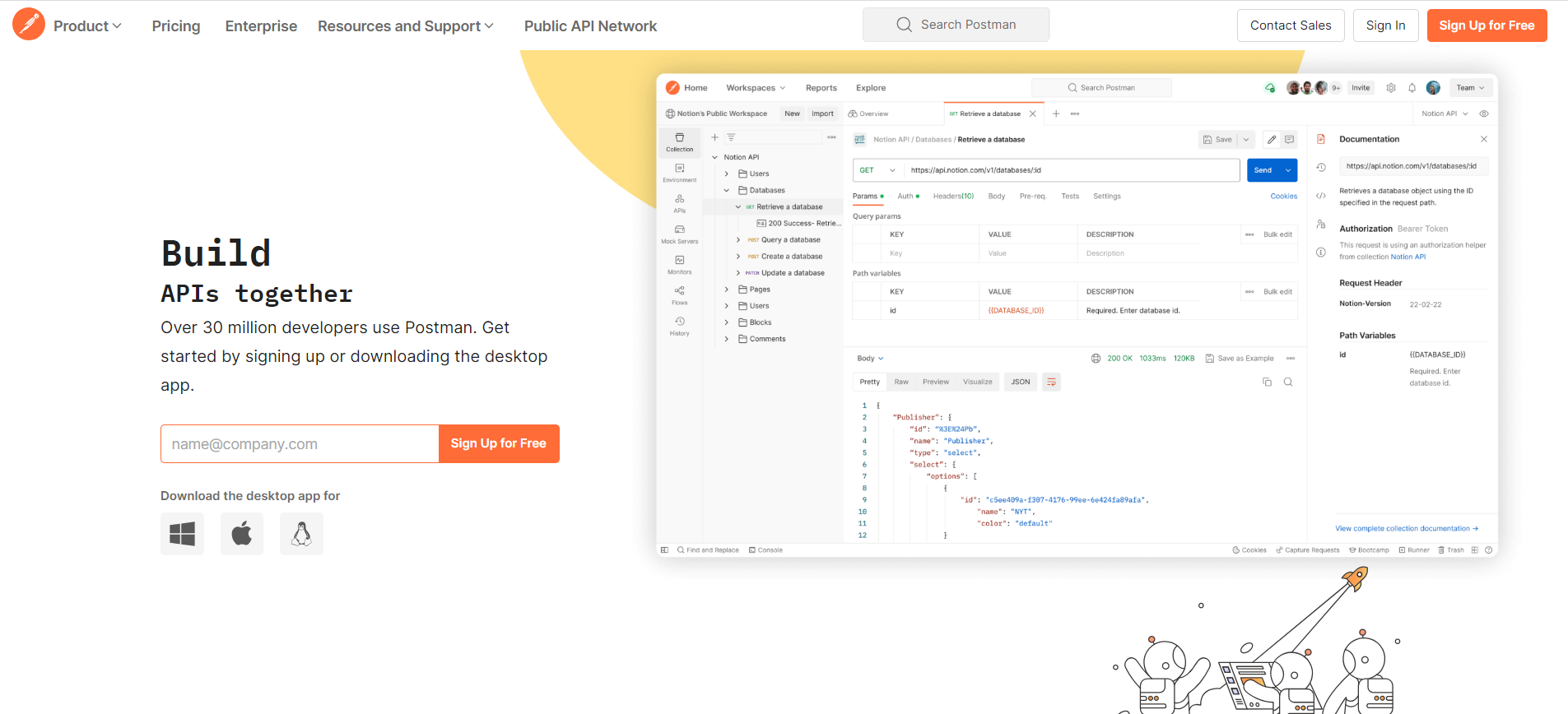
1. 新しいリクエストを作成するか既存のリクエストを開く
「New」ボタンをクリックして新しいリクエストを作成するか、既存のリクエストを開いてベアラートークンを追加しましょう。
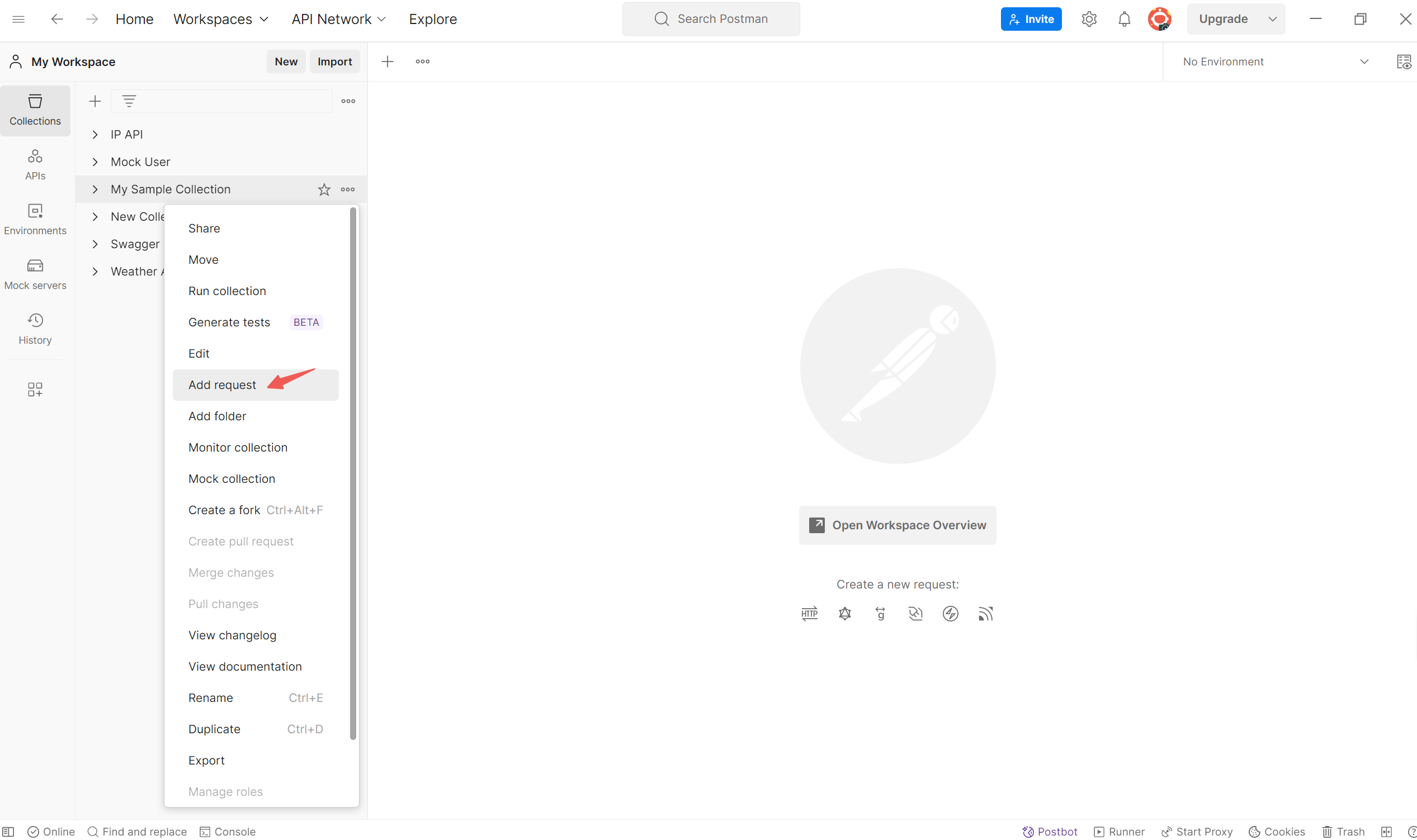
2. 認証タブに移動してベアラートークンを選択
リクエスト内で、URLの下にある「Authorization」タブを見つけてクリックします。「Type」ドロップダウンメニューから「Bearer Token」を選択します。
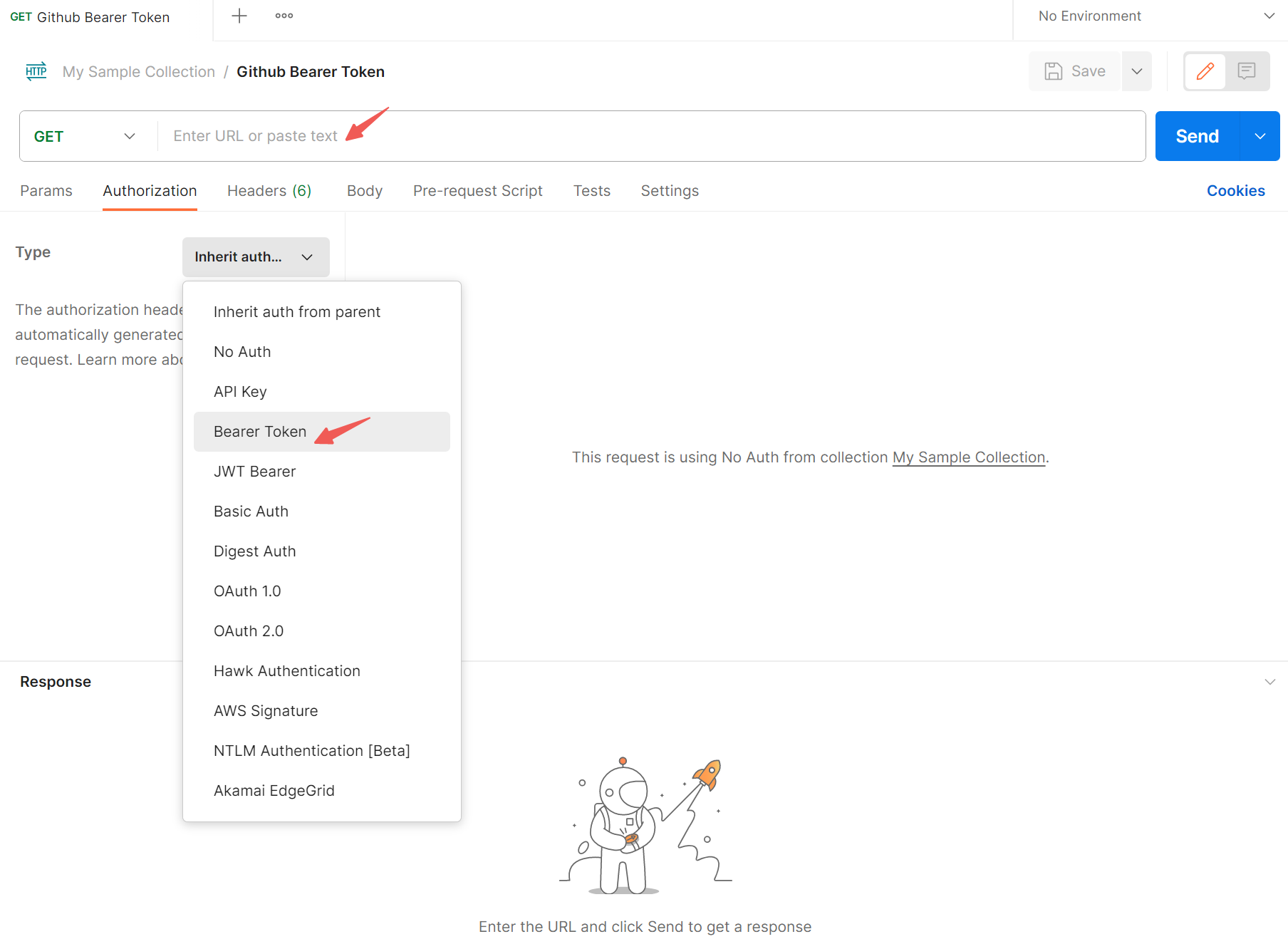
3. ベアラートークンを入力する
APIプロバイダーから受け取ったベアラートークン、または自分で生成したトークンを指定された入力フィールドに入力します。
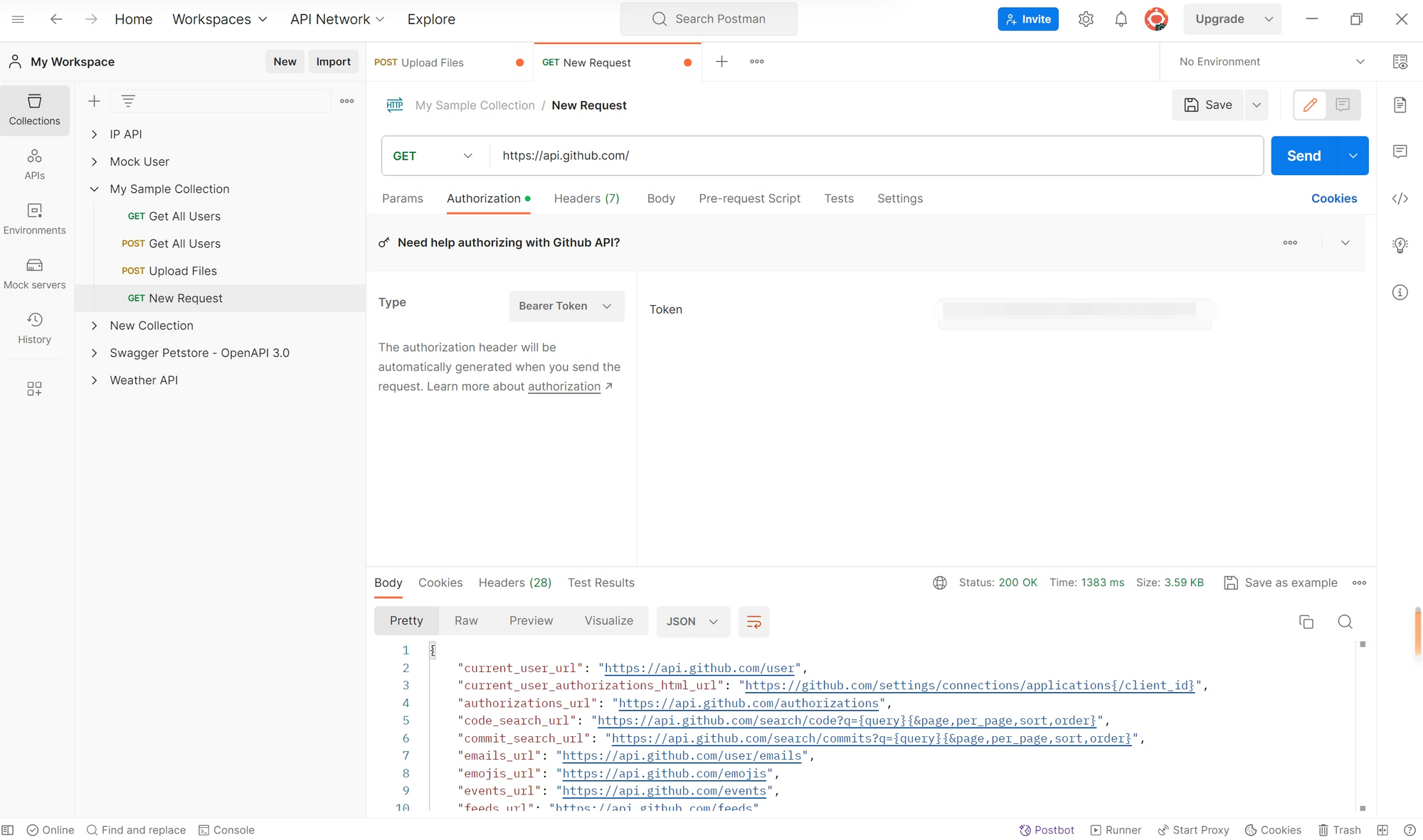
4. 認証設定を適用して保存
「Save」または「Update」ボタンをクリックして、リクエストにベアラートークン認証を適用します。
5. リクエストを送信する
ベアラートークンが追加・保存されたら、「Send」ボタンをクリックしてAPIエンドポイントへのリクエストを送信します。
6. 認証を確認する
リクエストを送信した後、レスポンスを確認して、ベアラートークンが正常に適用され、リクエストが認証されたことを確認します。
EchoAPIでのベアラートークンのより良い設定方法
EchoAPIは開発ライフサイクル全体のビジネス要件に対応するAPI統合開発・コラボレーションプラットフォームです。プロダクトマネージャーの日程作成からフロントエンドとバックエンド開発者間のインターフェース設計まで、チームメンバーの間でのシームレスな協力を促進します。
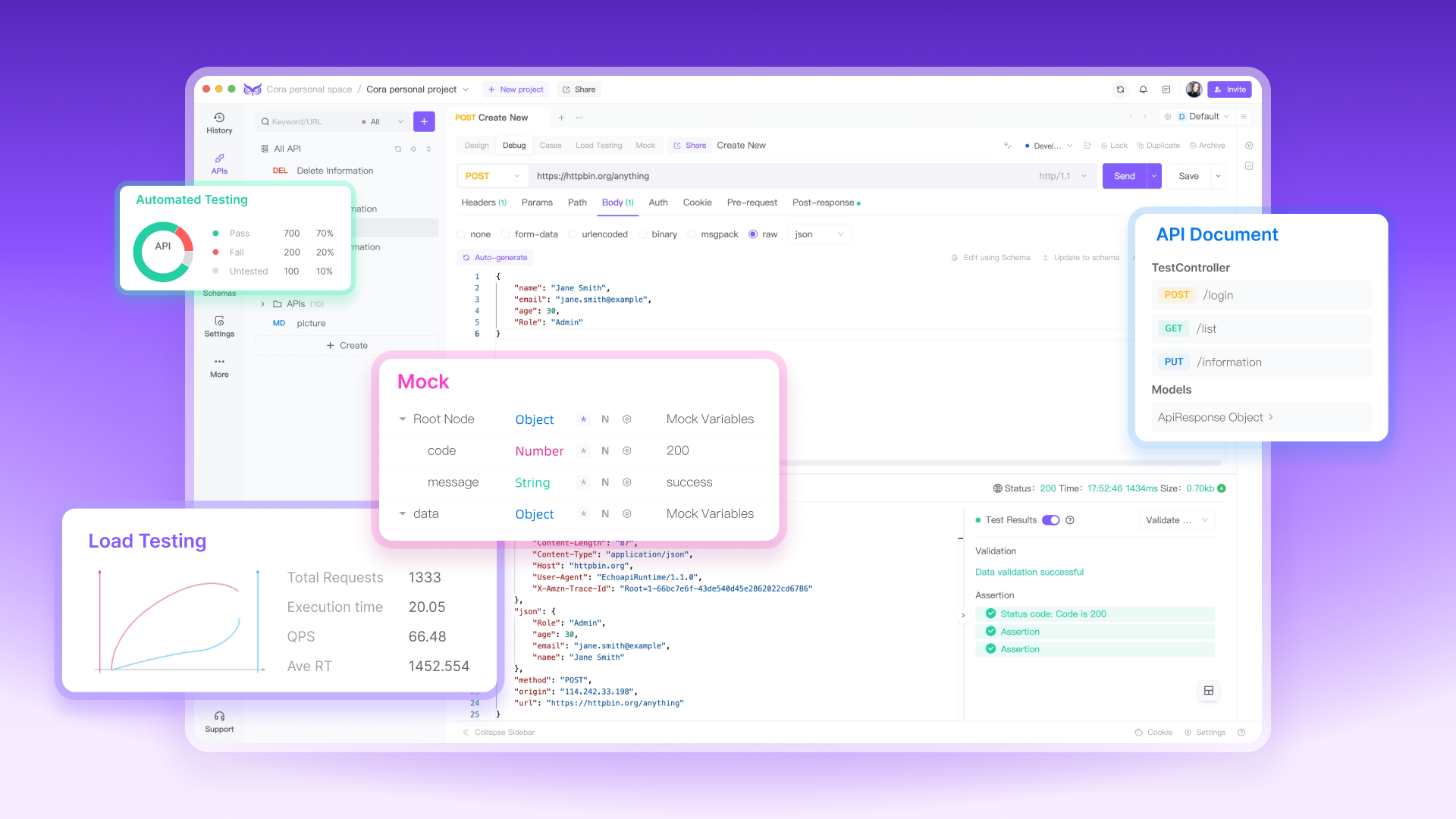
ステップ1: ベアラートークンを取得する
最初に、ユーザーID、権限、有効期限などの必要な情報を含む有効なベアラートークンを取得します。
ステップ2: ベアラートークンを使用した新しいHTTPリクエストを作成
EchoAPIで、HTTP GETまたはPOSTリクエストを作成するには、「+ Create」ボタンを選択します。次に、URLを入力し、認証タイプのドロップダウンから「Bearer Token」を選択します。そして、指定されたフィールドにベアラートークンを入力します。
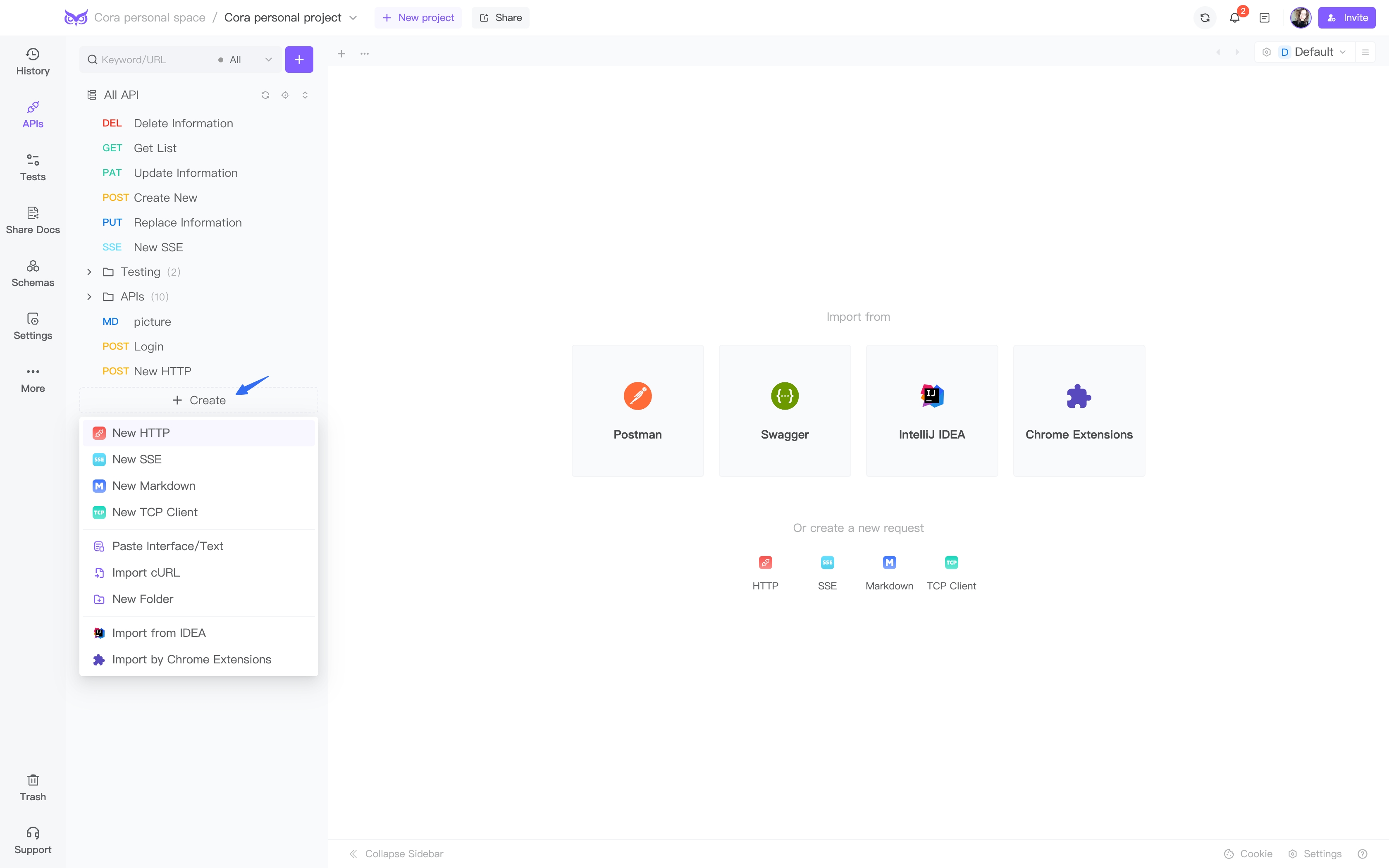
ステップ3: ベアラートークンを入力
「Token」フィールドに特定のベアラートークン文字列を入力します。これにより、サーバーがトークンの有効性を確認し、GETまたはPOSTリクエストを安全に認証できます。ベアラートークンは、セキュリティを高めるために常にHTTPSを介して送信するべきです。
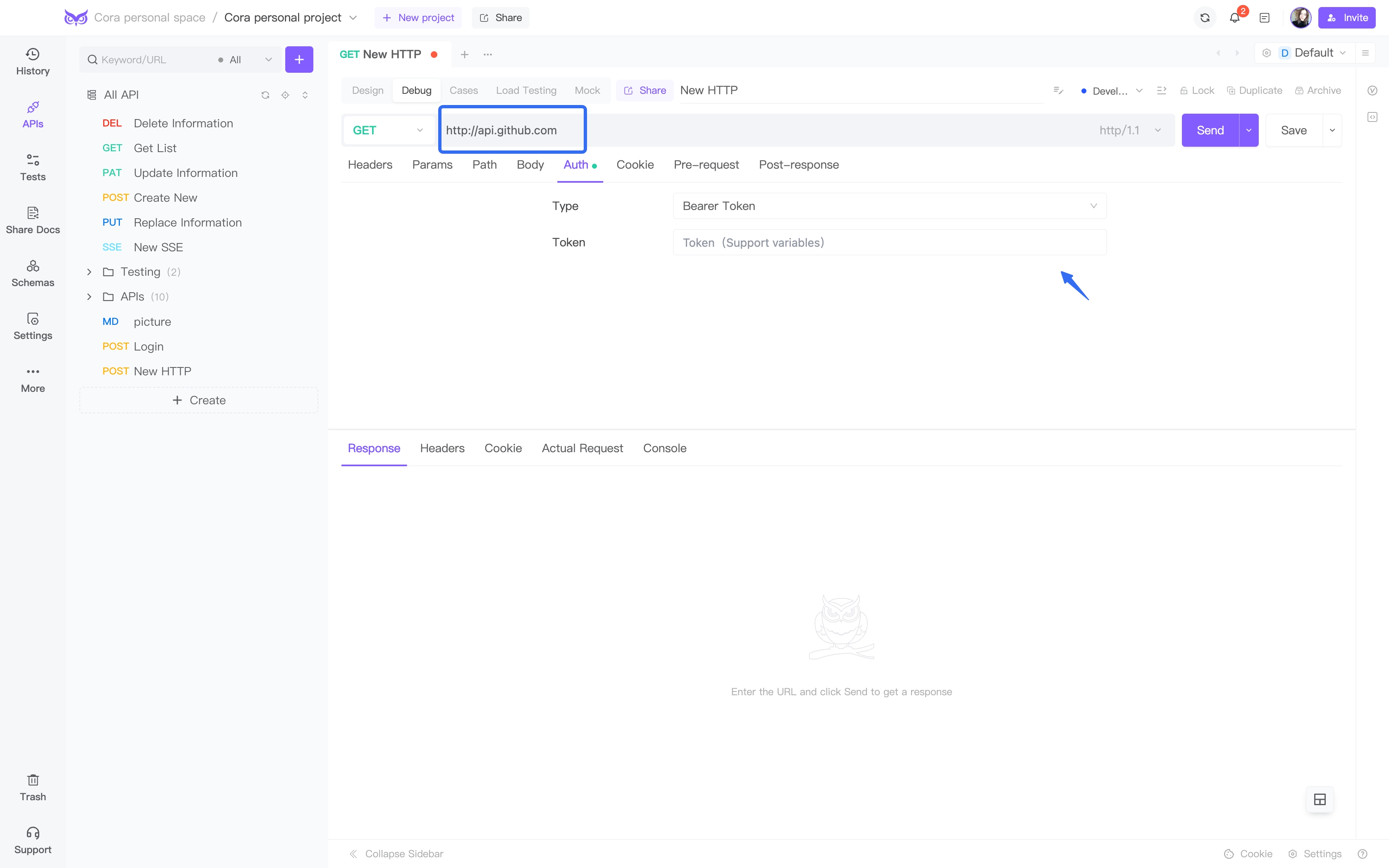
ステップ4: リクエストを送信しレスポンスを確認
「Send」ボタンをクリックして、APIサーバーにトークンを検証します。サーバーがヘッダをデコードし、トークンを抽出、検証し、トークンが有効且つアクティブであればリクエストを認証します。
レスポンスの取り扱い
認証が成功すると、サーバーは要求されたリソースを返します。この時点で、クライアントは認証されたリクエストを用いて保護されたリソースとスムーズに通信でき、安全かつ効率的なインタラクションプロセスが確保されます。
結論
このガイドを参考にして、Postmanリクエストに認証ベアラートークンを追加するプロセスを効果的に理解し実行できるようになりましょう。









 VS Code用のEchoAPI
VS Code用のEchoAPI

 IntelliJ IDEA用のEchoAPI
IntelliJ IDEA用のEchoAPI

 EchoAPl-Interceptor
EchoAPl-Interceptor

 EchoAPl CLI
EchoAPl CLI
 EchoAPI クライアント
EchoAPI クライアント APIデザイン
APIデザイン
 APIデバッグ
APIデバッグ
 APIドキュメント
APIドキュメント
 Mockサーバー
Mockサーバー




